Konfigurace poštovních klientů
1. Úvod [menu]
Používání poštovních klientů má své výhody proti přístupu přes webové rozhraní, je však nutné klienta nainstalovat a poté správně nakonfigurovat.
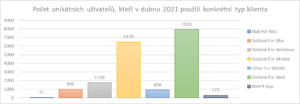
S pomocí poštovních klientů můžete přistupovat jen k poštovní schránce v Office 365. Umístění schránky si určujete pomocí nastavení distribučního serveru.
2. Outlook pro Windows/macOS [menu]
Outlook pro Windows či macOS si můžete nainstalovat z Office 365.
Po instalaci je potřeba připojit účet. Obvykle postačuje zadat přihlašovací jméno a heslo.
| tvar uživatelského jména: | uživatelské_jméno@vse.cz |
| heslo: | školní_heslo |
Doporučuji heslo uložit, abyste ho nemuseli vždy zadávat znovu.
>> klikněte pro zobrazení návodu konfigurace Outlooku ve Windows <<
- Po instalaci kancelářského balíku Office z Office 365 spusťte aplikaci Outlook. Zobrazí se dotaz na uživatelské jméno včetně @vse.cz:
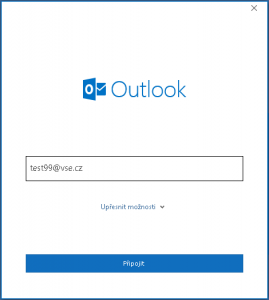
- V následujícím kroku zadejte heslo. Doporučuji zaškrtnout volbu Zapamatovat pověření, abyste při každém spuštění aplikace Outlook nemuseli zadávat heslo.
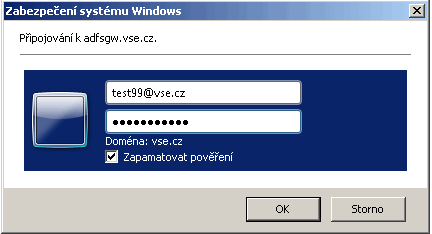
- Na následující obrazovce vidíte, že se účet úspěšně přidal. Lze zadat další poštovní schránky (neměli by být z Office 365) či nechat si zobrazit návod na instalaci mobilního Outlooku. Doporučuji nepřidávat účty a stisknout tlačítko Hotovo:
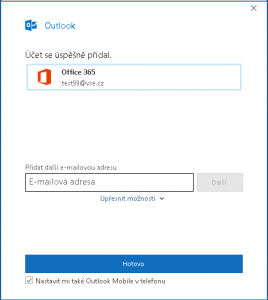
Občas se stane, že si Outlook nezapamatuje heslo a při dalším spuštění chce opět zadat heslo. Na druhý pokus si ho již pamatuje.
Outlook z Office 2013 vyžaduje další úpravy. Doporučujeme spíše odinstalovat a nainstalovat novější verzi Office.
3. Microsoft Outlook pro Android/iOS [menu]
Microsoft Outlook pro Android a Microsoft Outlook pro IOS (iPhone) jsou bezplatně dostupné v příslušných obchodech aplikací. Po instalaci je potřeba připojit účet. Obvykle postačuje zadat přihlašovací jméno a heslo – je to stejné jako Outlooku pro Windows/macOS.
| tvar uživatelského jména: | uživatelské_jméno@vse.cz |
| heslo: | školní_heslo |
4. Jiné mobilní aplikace pro poštu [menu]
Na mobilních telefonech doporučujeme používat dvě poštovní aplikace – jednu pro soukromou poštu (např. u seznam.cz či u google.com) a druhou (Outlook) pro školní (tj. @vse.cz).
Někteří uživatelé ale preferují koncentraci pošty do jedné aplikace, obvykle do nativní poštovní aplikace v mobilu. Můžete použít i jiné poštovní klienty, viz např. Best email apps. Vybírejte klienty, kteří podporují autentizaci pomocí standardního protokolu OAuth2 (Microsoft používá pojem Modern Authentication).
Na iOS (iPhone, iPad) integrovaný klient (aplikace Mail app) podporuje Modern Authentication v Office 365 od verze 13.x.
Na Androidu lze vedle doporučovaného Outlooku používat např. následující aplikace:
- Samsung email – pouze pro zařízení od Samsung, bývá předinstalována
- GMail – primárně pro GMail, ale umí dobře i poštu v Office 365,
- Nine – placená aplikace, podpora kalendáře, úkolů,
- FairEmail – techničtější uživatelské rozhraní, pouze pošta,
- Email Blue Mail – dle popisu podporu i kalendář a úkoly,
Při nastavení přístupu ke školní poštovní schránce vyberte typ Office 365.
Na konci stránky jsou podrobné návody pro poštovního klienta firmy Google a poštovního klienta v iOS.
5. Jiné poštovní aplikace ve Windows, MAC OS či v Unixu [menu]
Podporujeme požívání aplikace Outlook od Microsoft (Windows 10 či macOS) či přístup přes webové rozhraní. Můžete používat i jiné e-mailové klienty, musí ale podporovat autentizaci pomocí protokolu OAuth/OAuth2 (Microsoft používá pojem Modern Authentication). Příklady e-mailových klientů, které fungují v jednotlivých operačních systémech:
- Windows 10
-
Outlook for Office 365
Outlook 2016/2019 – Outlook 2013 po úpravách
Mail for Windows 10 – poštovní klient integrovaný do Windows 10
eM client – pro dva poštovní účty zdarma
Mozilla Thunderbird 78+ - macOS
-
Outlook for Mac
macOS 10.14 Mail App a novější – integrovaný klient
Mozilla Thunderbird 78+ - Linux
-
Mozilla Thunderbird 78+
Evolution včetně EWS
BlueMail – nezkoušeli jsme
Při konfiguraci volte profil Office 365, popř. zadejte IMAP a SMTP s autentizací OAuth2 dle následující tabulky:
| Office 365 |
jméno serveru | číslo portu | požaduje SSL/TLS? | autentizace | tvar uživatelské jména |
|---|---|---|---|---|---|
| IMAP server | outlook.office365.com | 993 | ano | OAuth2 | uživatelské_jméno@vse.cz, např. abcd01@vse.cz |
| SMTP server | smtp.office365.com | 587 (STARTTLS) | ano | OAuth2 | uživatelské_jméno@vse.cz, např. abcd01@vse.cz |